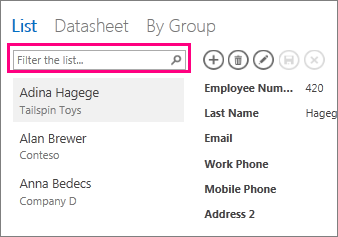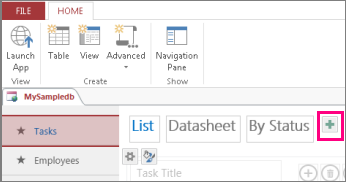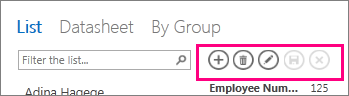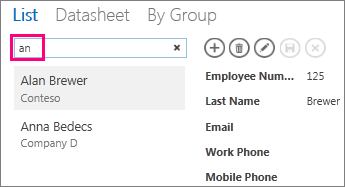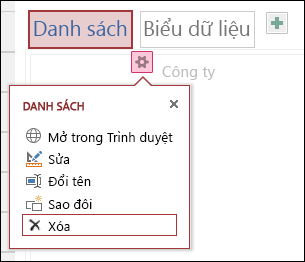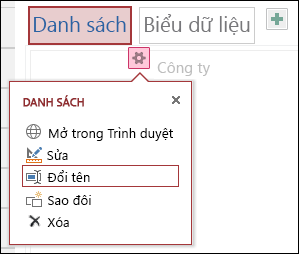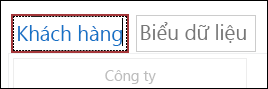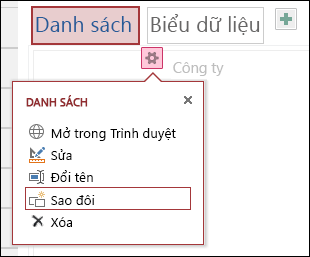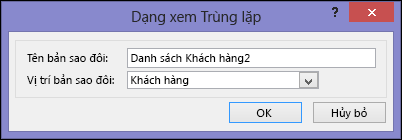|
Quan trọng Access Services 2010 và Access Services 2013 đang bị xóa khỏi bản phát hành tiếp theo của SharePoint. Chúng tôi khuyên bạn không nên tạo ứng dụng web mới và nên di chuyển các ứng dụng hiện có sang một nền tảng khác, chẳng hạn như Microsoft Power Apps. Bạn có thể chia sẻ dữ liệu Access với Dataverse. Đây là cơ sở dữ liệu đám mây để bạn có thể xây dựng các ứng dụng Power Platform, quy trình làm việc Tự động hóa, Virtual Agents và nhiều nội dung khác cho web, điện thoại hoặc máy tính bảng. Để biết thêm thông tin, hãy xem Bắt đầu: Di chuyển dữ liệu Access sang Dataverse. |
Để xem dữ liệu từ ứng dụng Access trong bố trí biểu mẫu, hãy sử dụng dạng xem Danh sách (còn được gọi là dạng xem Chi tiết Danh sách). Khi bạn thêm bảng mới vào ứng dụng hoặc nhập dữ liệu vào ứng dụng, Access sẽ tự động tạo dạng xem Danh sách cho từng bảng nhưng bạn có thể tạo thêm dạng xem Danh sách cho bảng của mình. Dạng xem Danh sách bao gồm hộp tìm kiếm tích hợp sẵn nên rất hữu ích khi bạn muốn tìm kiếm hoặc lọc dữ liệu cụ thể. Dạng xem Danh sách cũng hữu ích cho việc xem chi tiết của bản ghi và thêm, chỉnh sửa hoặc xóa bản ghi khỏi bảng. Bạn chọn một bản ghi để xem hoặc chỉnh sửa trong điều khiển Danh sách ở bên trái của dạng xem Danh sách. Để biết thêm thông tin về cách thêm bảng vào ứng dụng Access, hãy xem tạo ứng dụng Access.
Lưu ý: Bài viết này không áp dụng cho các cơ sở dữ liệu Access trên máy tính. Để biết thêm thông tin về cách tạo biểu mẫu trong cơ sở dữ liệu trên máy tính, hãy xem mục tạo biểu mẫu Access.
Khi Access tạo dạng xem Danh sách mới, Access sẽ tự động tạo một điều khiển trên dạng xem cho từng trường trong bảng. Khi bạn thêm một trường mới vào bảng, Access cũng sẽ thêm một điều khiển mới cho trường đó vào dạng xem Danh sách. Nếu bạn thực hiện bất kỳ thay đổi thiết kế nào đối với dạng xem Danh sách, chẳng hạn như di chuyển hoặc đổi kích cỡ điều khiển và lưu thay đổi thiết kế của mình, Access sẽ không còn thêm điều khiển mới vào dạng xem Danh sách khi bạn thêm trường mới vào bảng. Trong trường hợp này, bạn sẽ cần thêm điều khiển mới vào dạng xem Danh sách khi thêm trường mới vào bảng. Tìm hiểu thêm về cách thêm điều khiển vào một dạng xem.
Thêm dạng xem Danh sách mới
Để thêm dạng xem Danh sách mới vào bảng, hãy hoàn thành các bước sau đây:
-
Mở ứng dụng trong Access.
-
Bấm vào tên chú thích bảng trong Bộ chọn Bảng ở ngăn bên trái, rồi bấm vào nút Thêm Dạng xem Mới (dấu cộng).
-
Trong hộp thoại Thêm Dạng xem Mới, nhập tên cho dạng xem trong hộp Tên Dạng xem, đặt Kiểu Dạng xem thành Chi tiết Danh sách, rồi chọn tên bảng trong hộp Nguồn Bản ghi.
-
Bấm Trang đầu > Khởi chạy Ứng dụng để mở dạng xem Danh sách trong trình duyệt.
-
Bấm vào tên bảng trong > Sách để thêm, sửa đổi hoặc xóa dữ liệu trong dạng xem này.
Sử dụng các nút Hành động trong dạng xem Danh sách
-
Để thêm bản ghi mới: Bấm vào nút Thêm
-
Để chỉnh sửa bản ghi: Bấm vào bản ghi từ danh sách, rồi bấm vào nút
-
Để xóa bản ghi: Bấm vào bản ghi từ danh sách, rồi bấm vào nút
-
Để hủy bỏ mọi sửa đổi dữ liệu chưa lưu cho bản ghi: Bấm vào nút Hủy bỏ
Sau đây là thông tin thêm về cách làm việc với các nút hành động trong ứng dụng Access.
Lọc dữ liệu trong dạng xem Danh sách
Bạn có thể sử dụng hộp tìm kiếm để lọc danh sách. Ví dụ: để tìm các mục có ký tự "an" hãy nhập các ký tự vào hộp Lọc danh sách , rồi nhấn Enter. Access lọc trên nhiều trường. Trong ví dụ này, kết quả là "Alan" và "Anna".
Để trở về dạng xem chưa được lọc, hãy bấm vào "x" trong hộp Tìm kiếm.
Sau đây là thông tin thêm về cách tìm dữ liệu trong dạng xem Danh sách.
Mẹo: Khi bạn đang xem bản ghi trong dạng xem Danh sách, hãy nhập ký tự sổ chéo / làm phím tắt để di chuyển tiêu điểm đến hộp Tìm kiếm.
Xóa dạng xem Danh sách
Để xóa dạng xem Danh sách hiện có, hãy hoàn thành các bước sau đây:
-
Mở ứng dụng trong Access.
-
Bấm vào tên chú thích bảng trong Bộ chọn Bảng ở ngăn bên trái, rồi bấm vào dạng xem Danh sách.
-
Bấm vào nút thuộc tính rồi bấm Xóa.
-
Bấm Có để xóa dạng xem Danh sách hoặc bấm Không để hủy bỏ xóa.
Lưu ý: Việc xóa dạng xem Danh sách sẽ loại bỏ dạng xem đó khỏi danh sách các dạng xem đính kèm với bảng và khỏi Ngăn Dẫn hướng. Bạn không thể hoàn tác thao tác xóa dạng xem Danh sách.
Đổi tên chú thích dạng xem Danh sách
Khi bạn tạo bảng mới trong ứng dụng Access, Access sẽ sử dụng Danh sách làm chú thích dạng xem. Chú thích này không phải là tên thực tế của đối tượng dạng xem Danh sách được hiển thị trong Ngăn Dẫn hướng. Bạn có thể thay đổi chú thích của dạng xem Danh sách thành một điều gì đó theo ý thích của mình. Việc thay đổi chú thích của dạng xem Danh sách sẽ không thay đổi tên của đối tượng dạng xem Danh sách hiển thị trong Ngăn Dẫn hướng.
Để đổi tên chú thích dạng xem Danh sách, hãy hoàn thành các bước sau đây:
-
Mở ứng dụng trong Access.
-
Bấm vào tên chú thích bảng trong Bộ chọn Bảng ở ngăn bên trái, rồi bấm vào dạng xem Danh sách.
-
Bấm vào nút thuộc tính rồi bấm Đổi tên.
-
Nhập tên chú thích dạng xem Danh sách mới, rồi nhấn Enter.
-
Bấm vào Lưu trên Thanh công cụ Truy nhập Nhanh để lưu thay đổi chú thích của bạn.
Mẹo: Để thay đổi vị trí của dạng xem Danh sách ở đầu màn hình, hãy bấm và giữ chú thích rồi kéo sang phải hoặc trái đến vị trí mới.
Tạo bản sao của dạng xem Danh sách
Nếu bạn muốn tạo bản sao giống nhau cho dạng xem Danh sách, bạn có thể sử dụng tính năng Nhân đôi trong ứng dụng Access.
Để tạo bản sao của dạng xem Danh sách, hãy hoàn thành các bước sau đây:
-
Mở ứng dụng trong Access.
-
Bấm vào tên chú thích bảng trong Bộ chọn Bảng ở ngăn bên trái, rồi bấm vào dạng xem Danh sách.
-
Bấm vào nút thuộc tính, rồi bấm vào Nhân đôi.
-
Nhập tên của bản sao mới của dạng xem Danh sách trong hộp Tên của Trùng lặp. Lưu ý rằng mỗi đối tượng dạng xem trong Ngăn Dẫn hướng phải là duy nhất.
-
Chọn một bảng để gán dữ liệu này vào hộp Vị trí cho Trùng lặp. Khi bạn gán bản sao của dạng xem cho bảng, Access sẽ hiển thị tên chú thích dạng xem khi bạn bấm vào tên chú thích bảng trong ngăn bên trái.
Mẹo: Nếu bạn không muốn gán bản sao của dạng xem cho một bảng cụ thể, bạn có thể chọn [Độc lập/Bật lên] trong hộp Vị trí cho Nhân đôi. Khi bạn tạo bản sao của dạng xem dưới dạng dạng xem độc lập, Access sẽ hiển thị đối tượng trong Ngăn Dẫn hướng nhưng không hiển thị trong danh sách các dạng xem được gán cho bảng. Để mở các dạng xem độc lập trong trình duyệt, bạn phải sử dụng hành động macro OpenPopup.
-
Bấm OK để tạo bản sao mới của dạng xem Danh sách hoặc bấm Hủy bỏ để hủy bỏ việc tạo bản sao của dạng xem Danh sách.
-
Bấm vào Lưu trên Thanh công cụ Truy nhập Nhanh để lưu các thay đổi của bạn vào danh sách các dạng xem.
Các Bước Tiếp theo
-
Tìm hiểu cách thêm điều khiển vào một dạng xem.
-
Tìm hiểu cách làm việc với các nút hành động.
-
Tìm hiểu cách thêm hành động tùy chỉnh vào Thanh Hành động.
-
Tìm hiểu cách tùy chỉnh dạng xem bằng cách tạo macro giao diện người dùng.